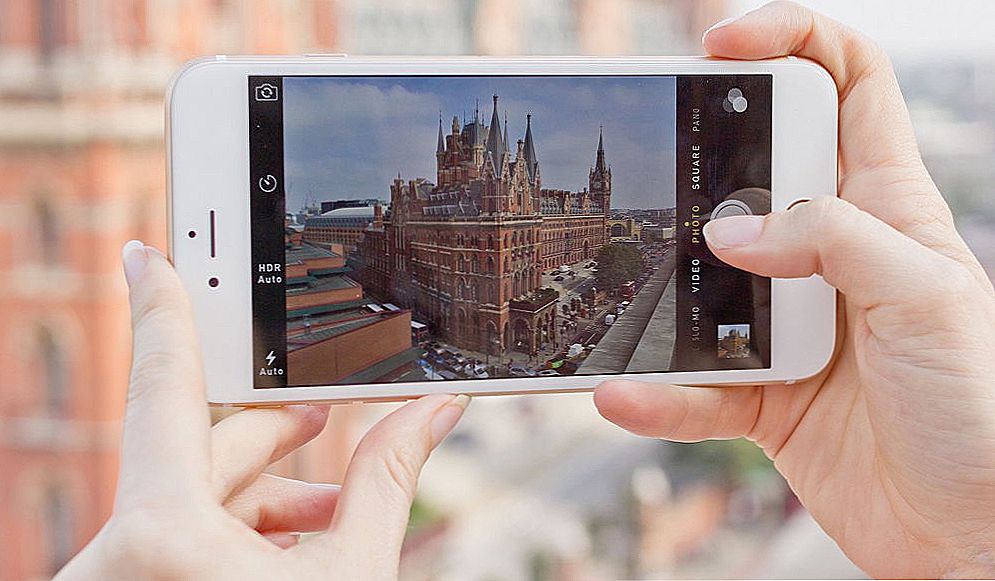Zdravím! Podobne ako mnoho iných článkov na tejto stránke je tento článok z osobných skúseností. Poviem vám o riešení problému, ktorý som sa stretol pred niekoľkými dňami. Ide o uloženie nastavení prehliadača Opera. Ukážem vám, ako presunúť expresný panel, záložky, heslá a ďalšie nastavenia prehliadača Opera do iného počítača alebo pri preinštalovaní systému Windows.
Všetko to začalo tým, že som sa rozhodol preinštalovať Windows 7 na Windows 10. A hlavnou úlohou bolo previesť nastavenia prehliadača Opera. Pre mňa bolo veľmi dôležité presunúť expresný panel najprv všetky záložky a heslá uložené v operácii. Jednoducho povedané, musel som zachrániť môj profil v operácii a obnoviť ho po preinštalovaní systému Windows do novo nainštalovaného prehliadača.
Musím povedať, že som nenašiel riešenie na internete. Existuje veľa článkov o tejto téme a pomocou nich môžete jednoducho prenášať záložky, nastavenia panelov, históriu atď. Jednoducho uložením určitých súborov. Heslá sa však nemôžu prenášať týmto spôsobom. Faktom je, že všetky uložené heslá Opera ukladá v samostatnom súbore a sú viazané na konkrétneho používateľa systému Windows. Keď som preniesol súbor s heslami do profilu novej, novo inštalovanej operácie, heslá sa nepreniesli. Na stránkach, pre ktoré som uložil heslá, jednoducho nebolo možné automaticky prihlásiť.No v nastaveniach prehliadača bol zoznam uložených hesiel prázdny. To bolo, keď som bol trochu rozrušený, pretože pre mňa bolo veľmi dôležité preniesť všetky uložené heslá.
Samozrejme, vedel som, že v operácii existuje synchronizačná funkcia. Ale niekde na internete som čítal, že táto funkcia iba synchronizuje záložky a otvorené karty. Heslá nie sú synchronizované. Z nejakého dôvodu som si to spomenul a vylúčil som túto metódu. A márne, ako sa ukázalo.
Keď som znova prečítal niekoľko inštrukcií a uvedomil som si, že nemôžem preniesť heslá, rozhodol som sa, že budem kontrolovať funkciu synchronizácie. A ako sa ukázalo, všetko je v operácii synchronizované. Vrátane hesiel. V čase mojich utrpenia bola verzia opery 43,0. Nemôžem povedať presne, ale je možné, že v predchádzajúcich verziách synchronizácia hesla nefungovala.
V súhrne: Pri preinštalovaní systému Windows som použil funkciu synchronizácie na prenos celého môjho profilu Opera (heslá, expresný panel, záložky, nastavenia). Rovnakým spôsobom môžete napríklad uložiť a obnoviť nastavenia operačného systému v novom počítači.
Ako som urobil: v prehliadači, od ktorého som potreboval všetko preniesť, vytvoril som účet Opera av nastaveniach som zapol synchronizáciu hesla.Čakal som trochu (neexistuje stav synchronizácie) a do tohto účtu sa prihlásil v prehliadači Opera na novo inštalovanom systéme Windows 10 (na počítači mám dva operačné systémy). A za minútu boli všetky nastavenia vyvedené. Záložky, expresný panel a hlavne všetky heslá boli synchronizované. Ako keby som nič neinštaloval.
Uložte profil Opera (súbory). Len pre prípad
Neviem, ktorý prípad ste konkrétne. Zdá sa mi však, že je to pravdepodobne jedna z dvoch možností:
- V procese preinštalovania systému Windows je potrebné previesť všetky nastavenia z prehliadača Opera. Zvláštnosťou je, že po preinštalovaní nebudete mať pravdepodobne prístup do prehliadača. Preto vám odporúčam, aby ste zložku profilu ponechali na bezpečnom mieste. Existujú všetky súbory, v ktorých sú uložené nastavenia expresného panela, záložky, heslá (ktoré súbor nemožno preniesť).
- Nový počítač. Alebo iný počítač. V takom prípade je všetko oveľa jednoduchšie. Koniec koncov, budete mať prístup k obom prehliadačom (čisté aj staré so všetkými vašimi nastaveniami). V tomto prípade môžete okamžite prejsť na nastavenie synchronizácie.
Uložiť priečinok profilu so všetkými nastaveniami je veľmi jednoduchý. Otvorte ponuku prehliadača a zvoľte možnosť "About".Skopírujte cestu do priečinka profilu.

Otvorte program Explorer alebo My Computer a vložte túto adresu do panela s adresou. Kliknite na položku Zadajte. Otvorí sa priečinok s profilom služby Opera. Tento priečinok je lepšie kopírovať a uložiť niekde na bezpečnom mieste. Môže nám byť užitočná.

V tomto priečinku sú v niektorých súboroch záložky, expresný panel atď.
Záložky a Bookmarks.bak sú záložky.
BookmarksExtras (alebo speeddial.ini) - expresný panel. Ak sa nemýlim.
Súbory cookie - uložené stránky cookie.
Prihlasovacie údaje (v predchádzajúcich verziách wand.dat) sú heslá, ktoré nemožno prenášať nahradením súboru. Len prostredníctvom synchronizácie.
Nahradením týchto súborov do priečinka profilu novo inštalovanej opery obnovíme príslušné informácie.
Synchronizovať v službe Opera. Heslá, nastavenia, expresný panel, záložky
Nastavenie synchronizácie je jednoduché. Ak nemáte účet Opera, musíte ho vytvoriť. Okamžite som vytvoril účet v prehliadači, z ktorého chcete preniesť informácie.
Kliknite na "Menu" a zvoľte "Sync". Vpravo sa objaví okno, v ktorom klikneme na položku "Vytvoriť účet".

Odvodíme poštu a heslo. Vytvorte dobré a zložité heslo. Jednoducho ho uložte alebo napíšte. Zadajte údaje na registráciu a kliknite na tlačidlo "Vytvoriť účet".
Budete automaticky prihlásení.Ak chcete okamžite povoliť synchronizáciu hesla, kliknite na odkaz "Vybrať synchronizované údaje".

Začiarknite políčka, ktoré je potrebné synchronizovať, a kliknite na Ok.

Z nejakého dôvodu som si nevšimol stav synchronizácie alebo správy, že je všetko pripravené. Zdá sa mi však, že keď kliknete na položku "Menu" - "Synchronizácia" a vedľa ikony je zelená začiarknutie, potom je všetko pripravené.

Len som čakal a prihlásil sa do svojho účtu na inom prehliadači Opera.
Prihláste sa do účtu Opera
Otvorte ponuku "Ponuka" - "Synchronizácia" a kliknite na tlačidlo "Prihlásenie". Potom zadajte informácie o svojom účte a kliknite na "Prihlásiť sa".

Povoliť synchronizáciu hesla. To je možné vykonať v nastaveniach. "Menu" - "Nastavenia". Kliknite na tlačidlo "Rozšírené nastavenie", vyberte "Heslá" a "Ok".

Doslova za minútu boli všetky informácie zo starého prehliadača Opera prenesené na novú. V expresnom paneli je iba jedna nuance. Poviem ti to teraz.
Expresná synchronizácia panelu
Faktom je, že expresný panel sa synchronizuje, ale prenesie sa do inej zložky. Ak ho chcete zobraziť na hlavnej obrazovke, musíte ju presunúť. Dovoľte mi, aby som vám ukázal, ako.
- Stlačte kombináciu klávesovCtrl + Shift + B, Tu uvidíte kartu "Ostatné expresné panely". Choďte k nej. Ak je ešte nejaký priečinok, otvorte ho.
- Všetky vaše záložky uvidíte pomocou synchronizovaných expresných panelov. Zvýraznite všetko, kliknite pravým tlačidlom myši a vyberte možnosť "Kopírovať".
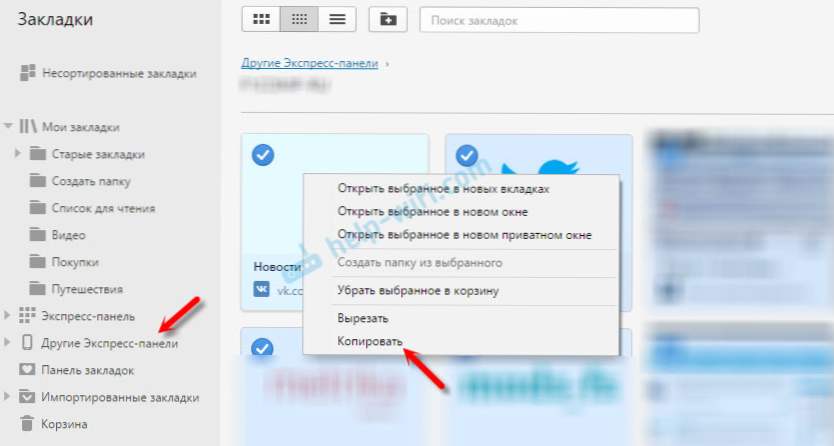
- Vľavo prejdite na kartu "Expander Panel". Kliknite pravým tlačidlom myši na prázdnu oblasť a zvoľte možnosť "Prilepiť".
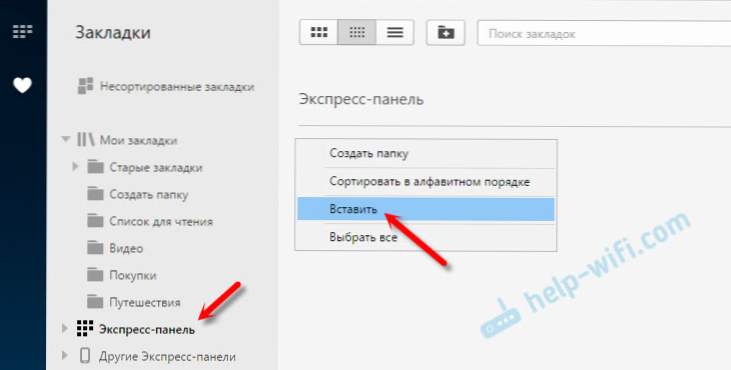 Všetky záložky sa zobrazia na expresnom paneli.
Všetky záložky sa zobrazia na expresnom paneli.
Zdá sa, že je to trochu drobné, synchronizácia nastavení prehliadača, ale koľko času a nervov túto funkciu zachováva. Je strašné si predstaviť, koľko času bude trvať na opätovné nakonfigurovanie expresného panelu manuálne, alebo horšie, zadajte heslá na všetkých stránkach.
Ak sa rozhodnete preinštalovať systém Windows alebo preniesť prehliadač na nový počítač, nemôžete robiť bez synchronizácie. V prípade, že určite potrebujete preniesť heslá. Ak nie, záložky a nastavenia expresného panelu sa dajú prenášať podľa súborov z vášho profilu, ako som uviedol vyššie. Synchronizácia je však oveľa jednoduchšie. Áno, a budúcnosť bude. V prípade, že sa niečo stane s počítačom. Koniec koncov, všetky údaje sú uložené na serveroch Opera.
Áno, a bezpečnosť sa zdá byť v poriadku. Šifrovanie a všetko. Myslím, že by to nemal byť problém.





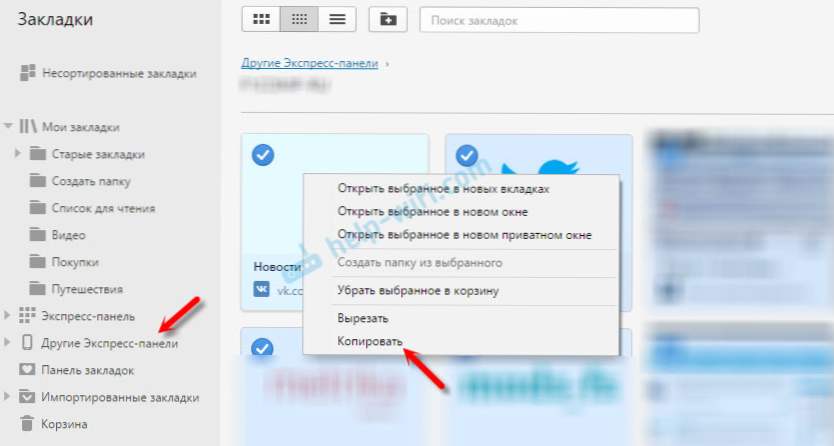
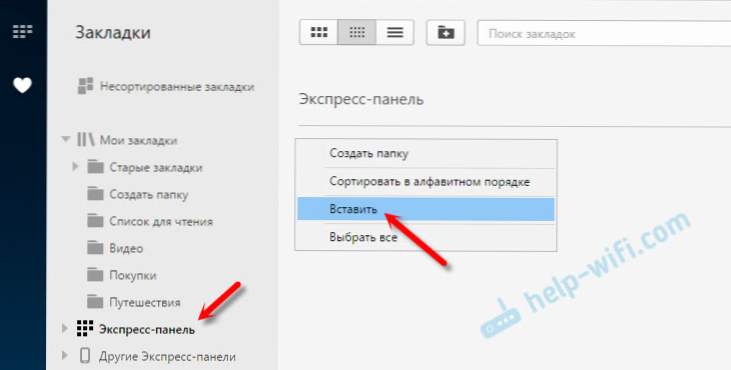 Všetky záložky sa zobrazia na expresnom paneli.
Všetky záložky sa zobrazia na expresnom paneli.